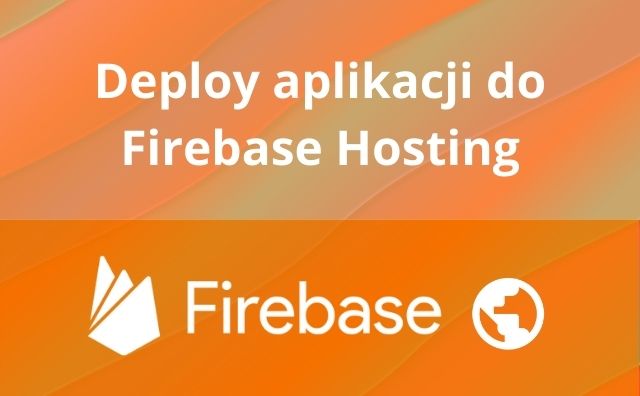Firebase jest platformą Google’a, która daje narzędzia do budowania aplikacji internetowych. Narzędzi jest sporo i pozwalają na zbudowanie zaawansowanych aplikacji bez konieczności pisania backendu. Jednym z narzędzi jest Firebase Hosting. Można to wykorzytać do hostowania naszej aplikacji.
Co będę hostować?
Nie będzie to żadne rocket science. Pokażę ci jak wypuścić na hosting podstawową aplikację stworzoną w React. Proces będzie wyglądać identycznie dla każdej aplikacji frontendowej, którą budujemy do postaci statycznych plików. Jeśli pracujesz nad swoją aplikacją, to możesz ją wykorzystać. A jeśli nie masz żadnej aplikacji (albo boisz się wykorzystać aktualną) to spróbuj na czystym projekcie.
npx create-react-app firebase-hosting-demo
cd /assets/post/2021/firebase-hosting/firebase-hosting-demo
npm i
npm buildW tym momencie w folderze build są wszystkie pliki gotowe do wyhostowania.
Koszty hostingu na Firebase
Zanim przejdę do tego, jak wykorzystać Firebase jako hostingu trochę o kosztach. Do zabawy/prototypowania nadaje się idealnie. Jak wyglądają darmowe limity dla hostingu?
✅ Pojemność 10GB
✅ Transfer danych 360MB na dzień
Jeśli to jest za mało to można przejść na płatny plan. Płacimy wtedy za wykorzystane zasoby:
✅ Pojemność $0.026/GB
✅ Transfer danych $0.15/GB
Jak widać, nie jest to drogie. Koszty dla małych aplikacji będą zerowe lub bliskie zeru. A większe aplikacje powinny spokojnie zarobić na siebie.
Firebase hosting krok po kroku
Firebase znajdziesz tutaj https://firebase.google.com/. Jest to usługa Google’a więc logowanie odbywa się za pomocą konta Google’a.
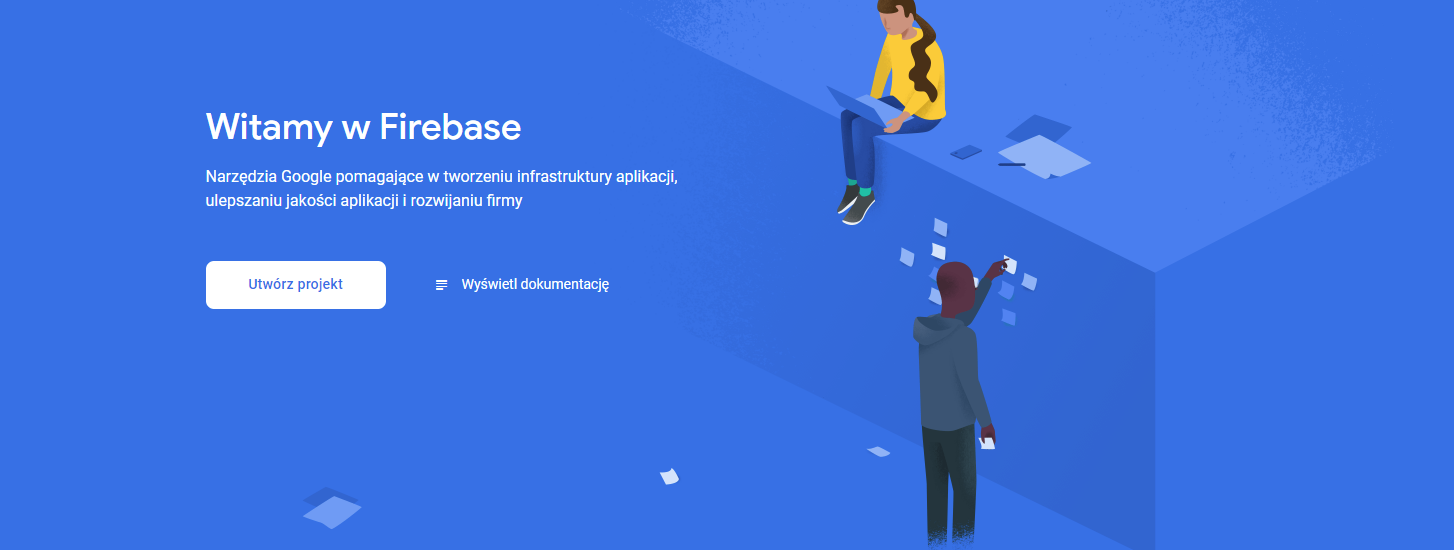
Możesz tutaj stworzyć nowy projekt. Kreator jest prosty, więc nie pokazuję tutaj co robić - dasz radę samemu ;). Możesz pominąć na razie opcję z Google Analytics - zawsze można to włączyć potem w panelu. Po utworzeniu projektu zobaczysz panel projektu.
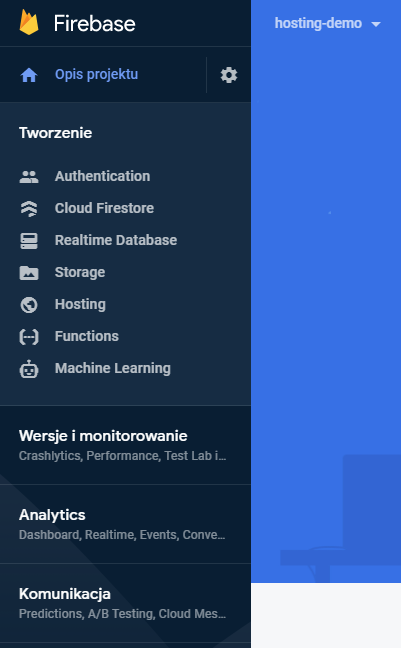
Nas dzisiaj interesuje zakładka Tworzenie i opcja Hosting. Teraz możemy przejść do konsoli. Pierwsza rzecz do zrobienia to zainstalowanie Firebase CLI. Z wykorzystaniem tego narzędzia można wiele rzeczy skonfigurować i ustawić.
npm install -g firebase-toolsTeraz wystarczy skorzystać z tego narzędzia. Pierwsza rzecz to zalogowanie się na nasze konto google’owe, dzięki czemu mamy dostęp do naszych projektów w firebase.
firebase login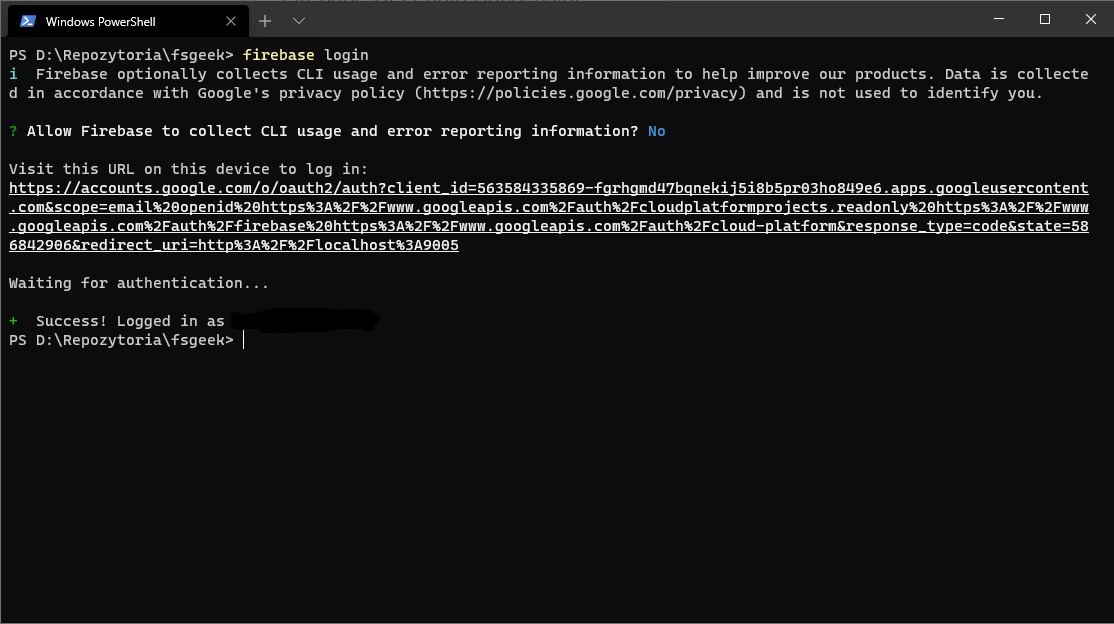
Teraz zostaje inicjalizacja projektu. Mamy oczywiście do tego komendę:
firebase initPolecenie to tworzy plik konfiguracyjny, który będzie wykorzystywany podczas innych poleceń. Moglibyśmy to oczywiście stworzyć ręcznie, ale polecenie zrobi to za nas szybciej i lepiej.
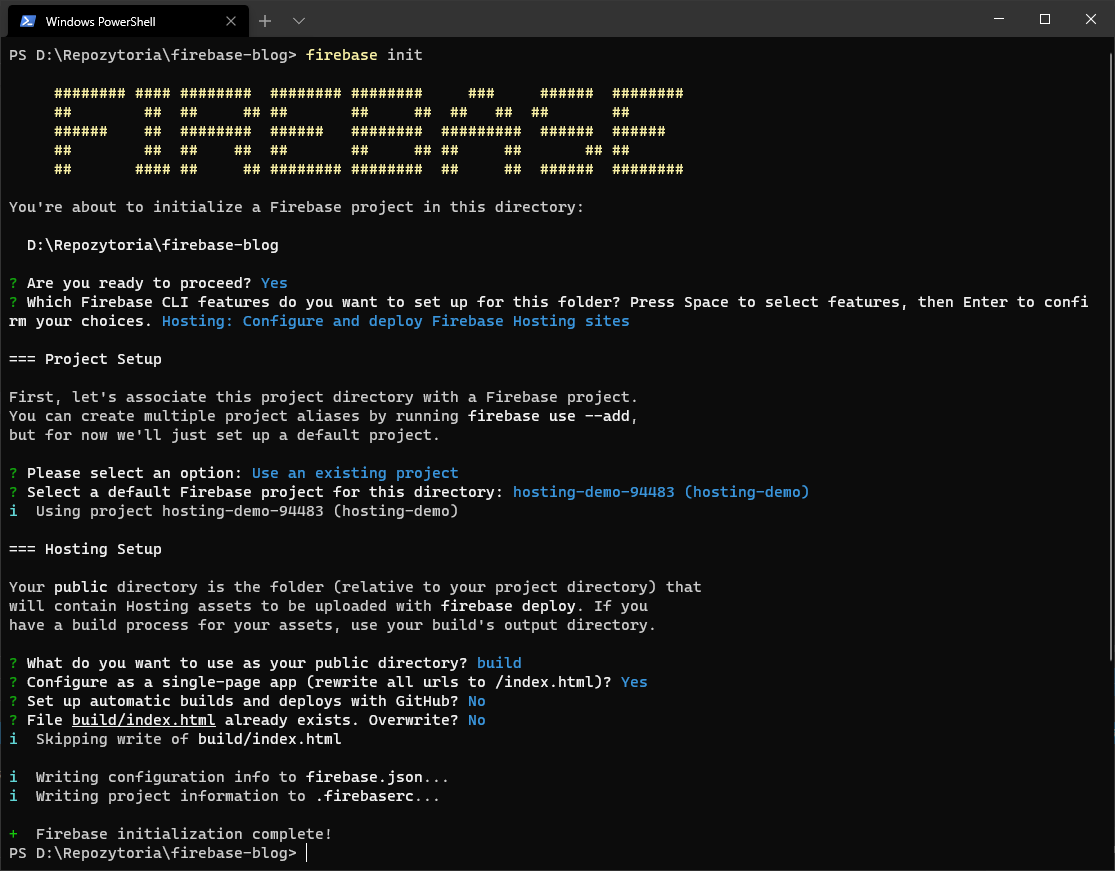
W trakcie procesu dostajemy serię pytań, która pozwala na dostosowanie ustawień pod konkretne wymagania. Jak wygląda teraz taki przykładowy plik konfiguracyjny?
{
"hosting": {
"public": "build",
"ignore": [
"firebase.json",
"**/.*",
"**/node_modules/**"
],
"rewrites": [
{
"source": "**",
"destination": "/index.html"
}
]
}
}Mamy to, co najważniejsze, czyli nazwę folderu gdzie są zbudowane pliki i jakie pliki ignorować. No i sekcja rewrites jest bardzo ważna. W przypadku aplikacji SPA mamy tylko jeden plik HTML i cała reszta jest sterowana przez JS’a. Jeśli nie damy przekierowania z dowolnej strony do pliku index.html, to po odświeżeniu strony nic nam się nie załaduje.
Na sam koniec wystarczy jedna komenda by wszystko działało:
firebase deploy
Adres aplikacji znajdziecie w zakładce Hosting w panelu projektu w Firebase. Będą tam dostępne dwie domyślne domeny i opcja, by dodać własną. I tyle. Zajmuje to 5 minut, a aplikacja stoi i jest gotowa na kolejne prace.